В предыдущем номере журнала «САПР и графика» уже была опубликована информация о компании Renga Software (совместное предприятие АСКОН и фирмы «1С») — отечественном разработчике систем по технологии BIM (Building Information Modeling). Мы рассказали о том, как зародилась идея разработки, были определены компоненты платформы, названы особенности и отличия от зарубежных программных продуктов.
В этой статье хотелось бы более подробно рассказать о программе Renga Structure, входящей в линейку систем Renga (Renga Architecture, Renga Structure, Renga MEP — последняя находится в стадии разработки) и предназначенной для инженеровпроектировщиков и конструкторов. С помощью этой системы можно создать информационную модель проектируемого объекта, а также получить чертежи марок КЖ/КЖИ/КМ/АС на основе автоматически создаваемых видов. Область применения Renga Structure — жилые, общественные и промышленные здания и сооружения (рис. 1).
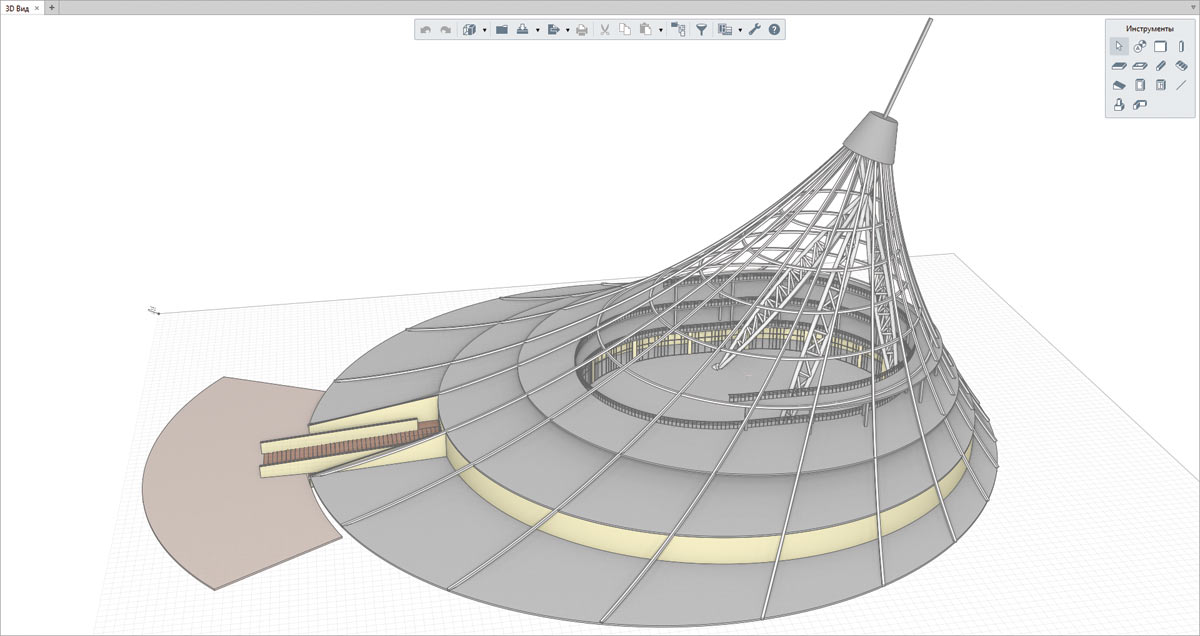
Рис. 1. Воссозданная в системе Renga Structure 3D-модель ТРЦ «Хан Шатыр» (Астана)
Быть новатором в высокотехнологичной сфере — это большая ответственность. И именно компания Renga Software первой на российском рынке приступила к разработке программ для архитектурностроительного проектирования в соответствии с концепцией информационного моделирования.
Как сказал Максим Горький, «учитесь у всех, не подражайте никому». Именно по такому принципу работает Renga Software — изучает опыт зарубежных компаний, которые уже давно вывели на рынок свои продукты, и берет лучшие идеи себе на вооружение, естественно, переосмысливая и адаптируя их под свои нужды и возможности. Поэтому у Renga много отличительных особенностей, иных подходов к решению определенных задач. У любого, кто хотя бы раз видел наше ПО в действии, не возникает ни малейших сомнений, что мы идем своим путем.
Первое, на что обращает внимание пользователь после запуска любой программы, — это ее интерфейс. Наверное, каждый, кому приходилось соприкасаться с аналогичными BIMсистемами, приходил в замешательство от обилия кнопок и панелей. Вот и думай: то ли изучать новые программы, а иногда еще и азы программирования, то ли заниматься непосредственно своей работой — проработкой конструктивных элементов будущего здания.
Наш интерфейс интуитивно понятен и минималистичен — на рабочем пространстве пользователя он содержит всего две панели. Однако такая лаконичность не должна смущать. Система раскрывается постепенно (за счет контекстного меню и раскрывающейся Панели инструментов), не «вываливая» на специалиста весь имеющийся функционал. Таким образом, дополнительные возможности для моделирования появляются в тот момент, когда они действительно нужны конструктору (рис. 2).
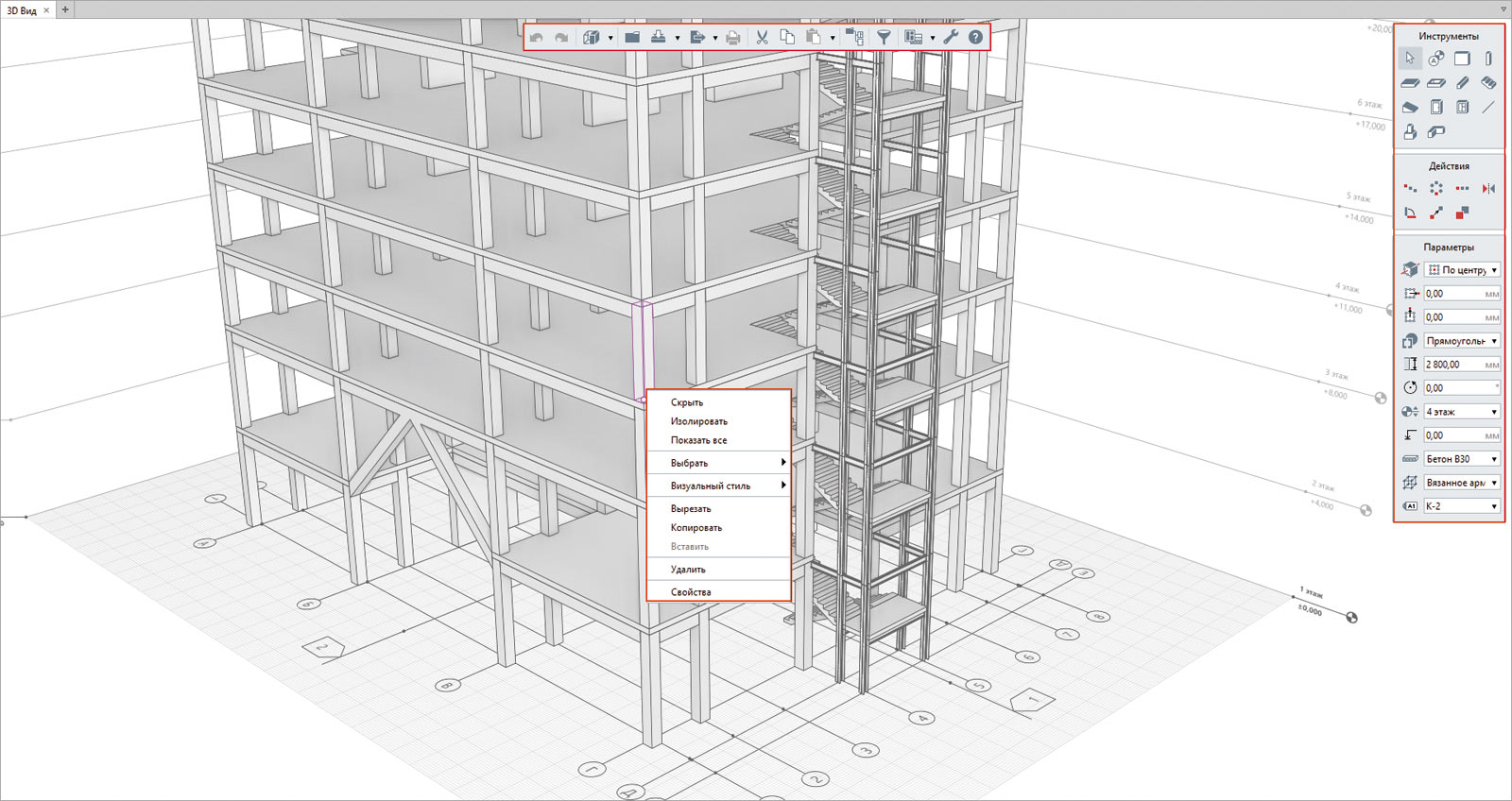
Рис. 2. Интерфейс системы Renga Structure
Помню, как на уроках черчения в школе нас учили проецировать объемные предметы и, как результат, получать изображения на плоскости. Для многих моих одноклассников, не обладавших исключительным пространственным мышлением, такое преобразование было подобно пытке. Это и понятно: мы живем в объемном мире, и нашему мозгу привычнее оперировать трехмерными объектами. Если ранее о возможности работать с объемом в проектировании можно было только мечтать, то сегодня уровень современных технологий позволяет это делать.
В Renga Structure проектирование ведется на 3Dсцене, что позволяет перейти к более комфортному трехмерному восприятию и иметь полное представление об объекте проектирования. Удобство работы и создания трехмерной модели обеспечивается, в том числе, за счет продуманной и удобной системы привязок, которые срабатывают в нужный момент автоматически. А в случае необходимости доступен полнофункциональный 2Dрежим (рис. 3).
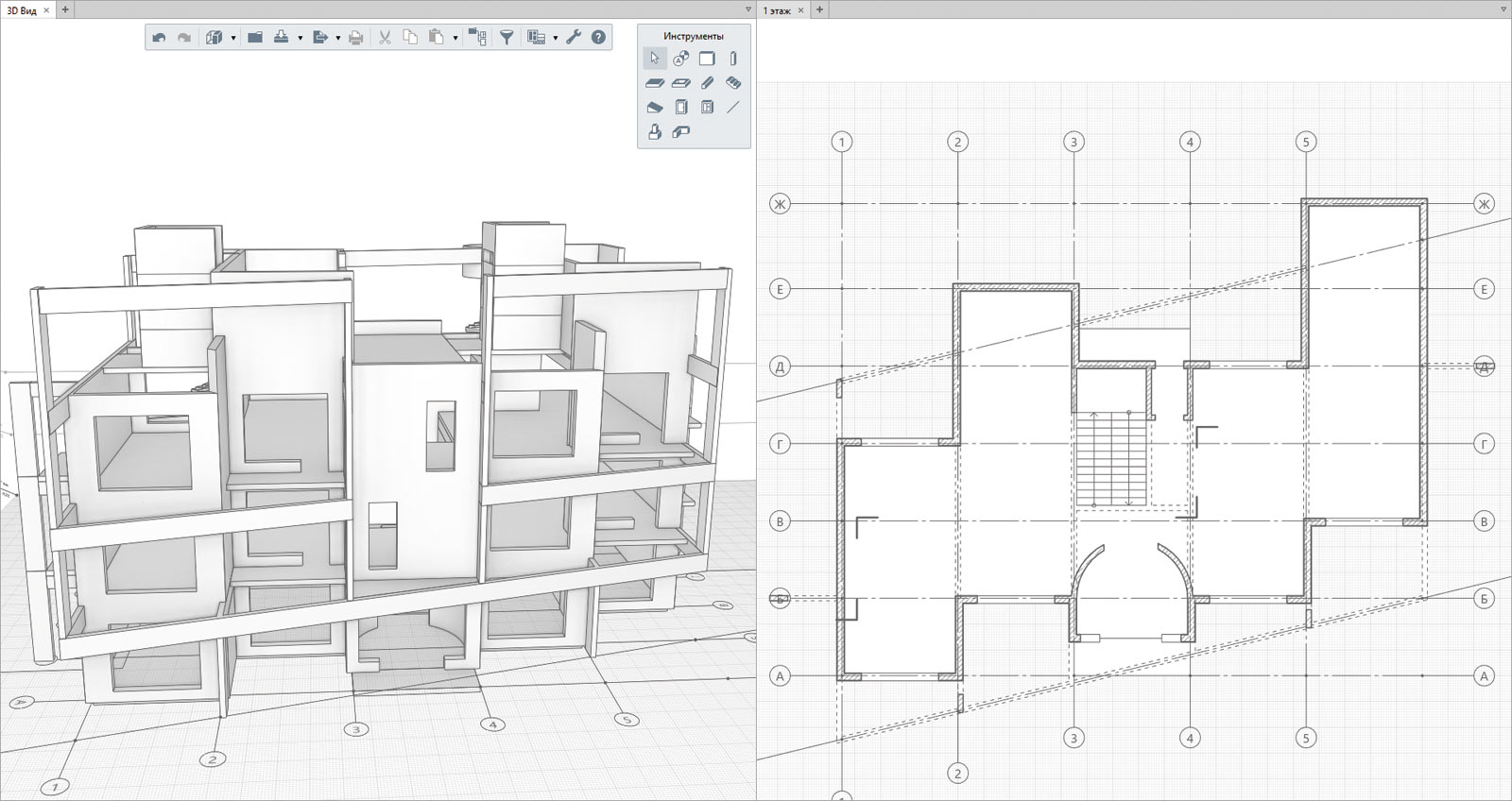
Рис. 3. Возможность проектировать как на 3D-, так и на 2D-сцене
В Renga Structure есть все инструменты, которые могут понадобиться конструктору, чтобы самому, с нуля, создать модель будущего здания: стены, колонны, перекрытия, проемы, балки, лестницы, пандусы, арматурные стержни, столбчатые и ленточные фундаменты. Кроме того, возможен вариант, когда архитектор разработал концепцию здания, объемнопланировочные решения в Renga Architecture и передал конструктору для дальнейшей проработки в нативном формате системы Renga — *.rnp.
На практике же, в организациях чаще всего используют не одну BIMсистему, причем, как правило, от разных разработчиков. Этот вариант более реалистичен, поскольку одно программное решение или интегрированная система не могут закрыть все проектные задачи, стоящие перед организацией при разработке проекта. Наиболее вероятно применение смешанной среды из систем для решения конкретных задач, между которыми организована эффективная связь на основе информационных моделей, согласованных процессов и методов, а также общей терминологии.
И в связи с этим на сцену выходит многим известный формат IFC, разработанный buildingSMART для упрощения взаимодействия в строительной индустрии (рис. 4).
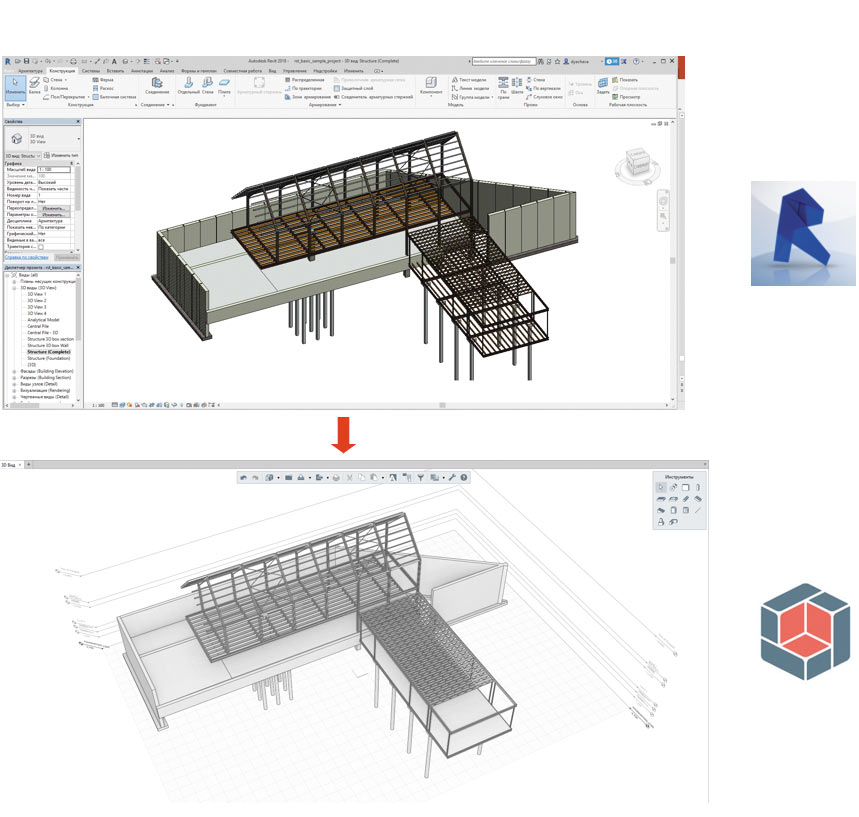
Рис. 4. Пример проекта, выполненного в Revit и открытого в Renga через формат IFC
Главная задача IFC — организация и хранение взаимосвязанных элементов архитектурностроительной модели здания. В настоящий момент работу с ним поддерживают более 150 программных комплексов по всему миру. Это означает, что мы можем спроектировать модель здания в одной программе и перенести ее в другую или сохранить в формате IFC для дальнейшего использования. При этом в модели сохранятся все элементы здания (стены, перекрытия, окна, двери и т.д.), их характеристики, а также взаимосвязи между ними.
Таким образом, возможен вариант, при котором архитектура была выполнена, например, в программе ArchiCAD и передана конструктору в формате IFC. Импортируется не только геометрия, но и информационные характеристики: сечения строительных элементов (балки, колонны, стены и т.п.), материалы, дополнительные пользовательские свойства элементов (например, категории помещений). На базе этих данных инженер может оценивать конструктивные особенности здания или сооружения, принимать правильные решения, разрабатывать варианты и дорабатывать их, а затем аналогичным образом вернуть данные архитектору, сохраняя модель в промежуточный IFCформат (рис. 5).

Рис. 5. Передача проекта из ArchiCAD в Renga Structure
Получив модель из сторонней программы либо создав ее, конструктору необходимо произвести расчет здания или сооружения в расчетной системе. И здесь можно пойти двумя путями: самостоятельно в ручном режиме создать аналитическую схему либо использовать все тот же IFC. Этот формат позволит передать такие элементы, как стержни (колонны, балки и т.д.), пластины (плиты, стены и т.д.) в ПК Лира 10.6, ЛИРАСАПР, SCAD Office, которые далее разбиваются на конечные элементы. После получения расчетов в программных комплексах и подбора диаметров арматуры или сечений металлопроката для колонн и балок необходимо задать эти параметры в редакторе Стилей и назначить для необходимых элементов (рис. 6). Об этом речь пойдет далее.
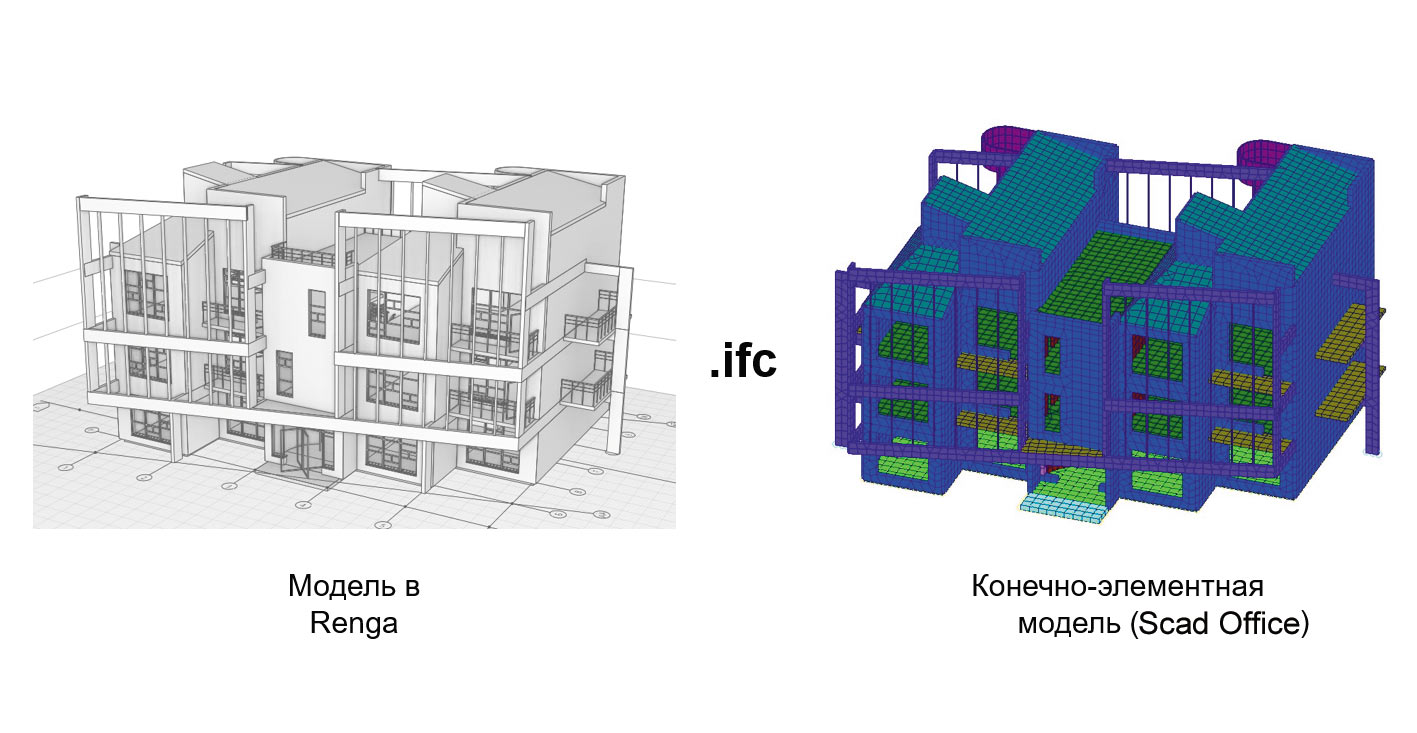
Рис. 6. Взаимодействие Renga и Scad Office
Разрабатывая Renga, было принято решение отказаться от экземплярных справочников, библиотек и баз данных — у разных программ они называются поразному. Это было сделано в силу того, что при стандартном подходе архитектор или конструктор зависит от наполненности баз данных и должен в одном случае владеть навыками программирования, в другом — изучать сложные параметризованные инструменты по созданию таких справочников либо искать их на просторах Интернета. Реализованный взамен редактор Стилей обладает неоспоримыми преимуществами: он позволяет очень быстро создавать и редактировать необходимые для данного проекта сечения. То есть имея сортамент металлопроката, моделировать балки и колонны нужных форм и типоразмеров не составит никакого труда — пара кликов мышью, и готово (рис. 7)!
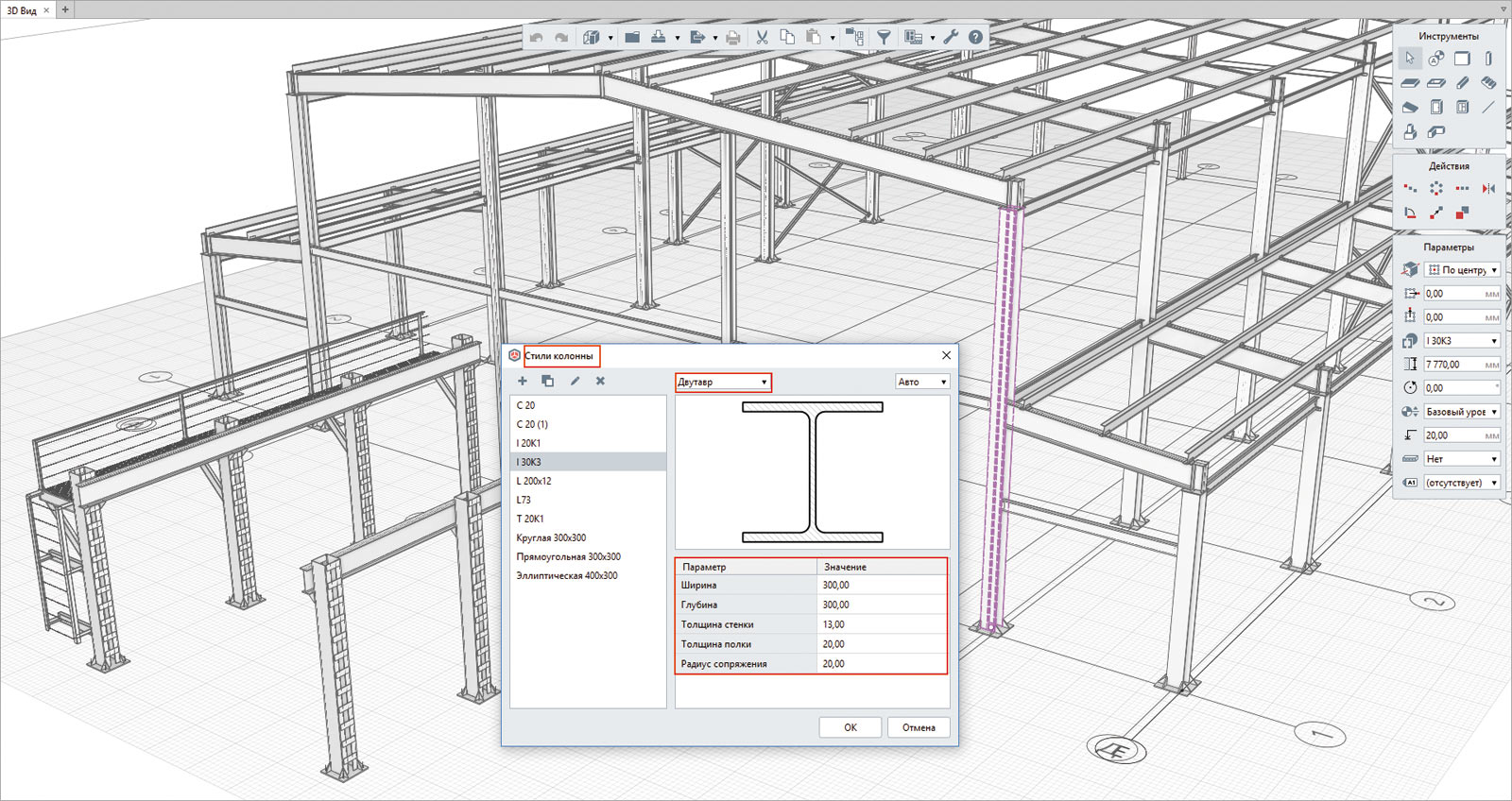
Рис. 7. Пример проекта из металлоконструкций, выполненного в Renga Structure

Рис. 8. Портальная связь из швеллеров
Если в проекте требуется вставка таких дополнительных элементов, как связи, будь то крестовые или портальные, Renga справится и с этой задачей (рис. 8).
Ну а самой главной фишкой программы, несомненно, является автоматическое армирование монолитных железобетонных конструкций. Мы считаем, что это очень хорошая идея: заложить правила армирования для различных элементов: колонна, балка, стена и т.д. в соответствии с действующими нормами и ускорить процесс проектирования в разы. Вам больше не нужно вычерчивать арматуру вручную — настройте Стили армирования, и арматура разложится автоматически (рис. 9).
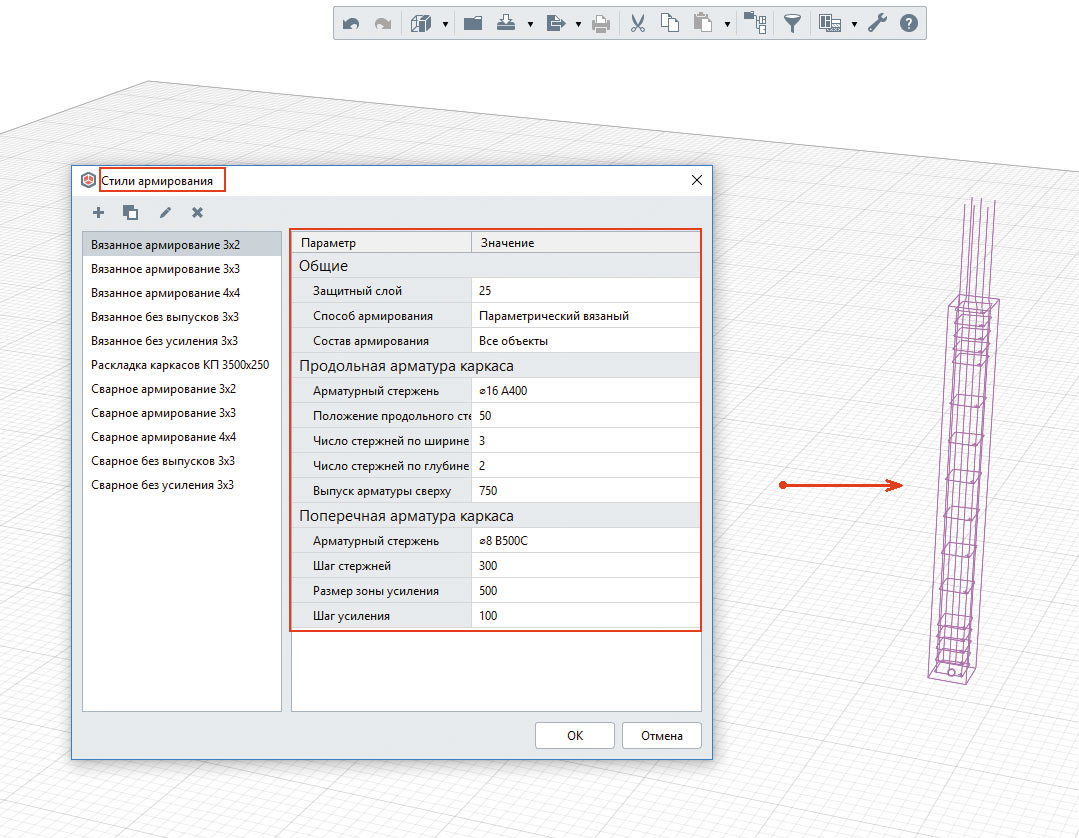
Рис. 9. Армирование железобетонной колонны
Существуют различные вариации того, как именно можно заармировать ту или иную конструкцию: отдельными стержнями, сетками или каркасами. Выбирайте подходящий способ, настраивайте параметры и применяйте к конструктивным объектам. Разумеется, единожды созданные стили армирования возможно использовать для дальнейших проектов либо передавать коллегам (рис. 10).
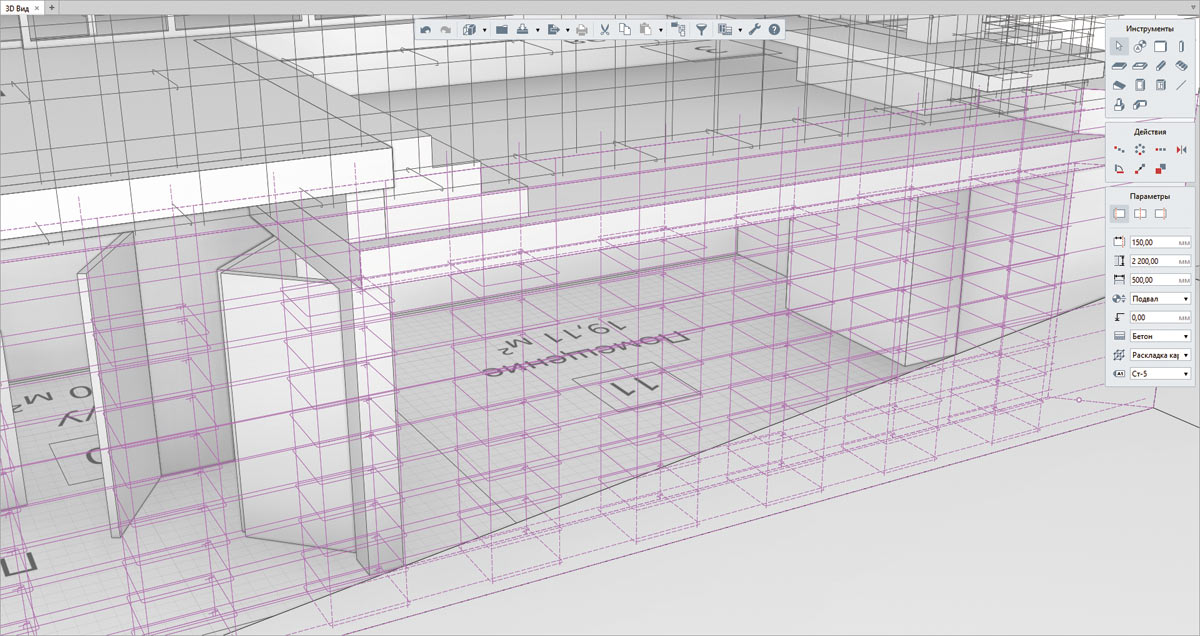
Рис. 10. Пример армирования стены арматурными каркасами
Более того, инструмент автоматического армирования интеллектуален: в случае, если, допустим, в плите перекрытия имеется проем — арматура корректно подрежется с учетом защитного слоя. А если изменить параметры этого проема или передвинуть его в другое проектное положение — арматура подрежется в соответствии с новыми параметрами (рис. 11).
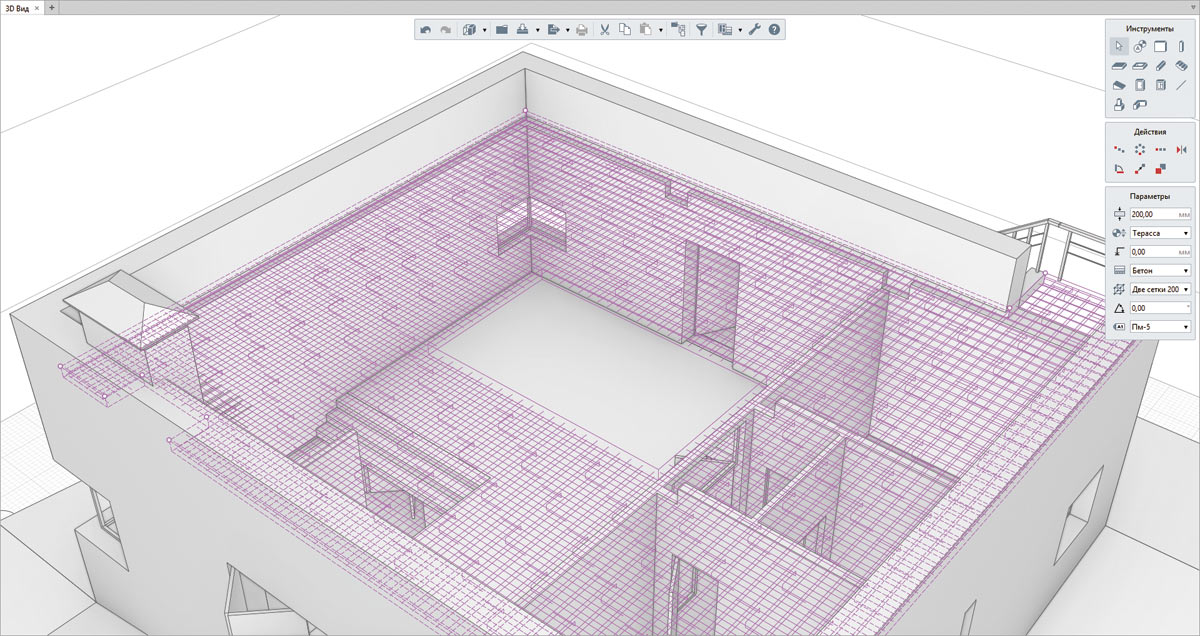
Рис. 11. Автоматическая подрезка арматуры в месте проема
А что делать, если есть необходимость дополнительного усиления проема или отверстия? Действуем по той же схеме: создаем стиль армирования для нашего конкретного случая (будут это горизонтальные каркасы или вертикальные либо и те, и другие; выбираем положение стержней, их параметры) и назначаем его проему (рис. 12).
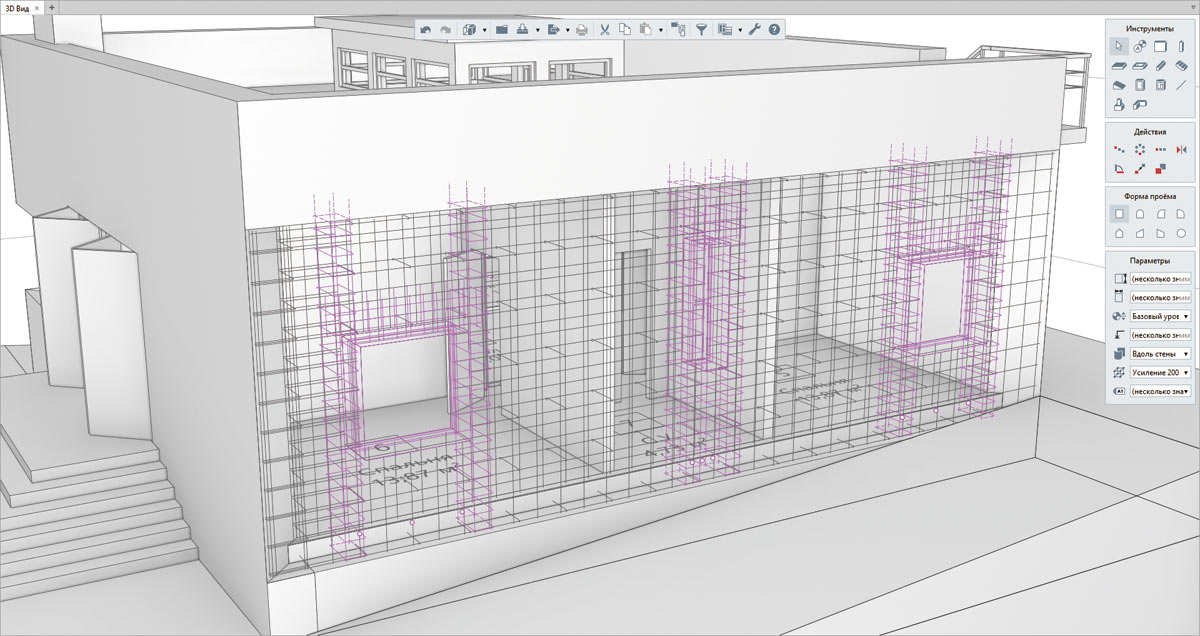
Рис. 12. Усиление оконных проемов
В случае если все же понадобится в ручном режиме создать дополнительную арматуру либо выполнить какоето нестандартное усиление, инструмент Арматурный стержень позволит легко это сделать. На рис. 13 можно увидеть пример использования арматурных стержней для условного отображения болтов, проработки хомутов, а также для построения наружной пожарной лестницы промышленного здания.
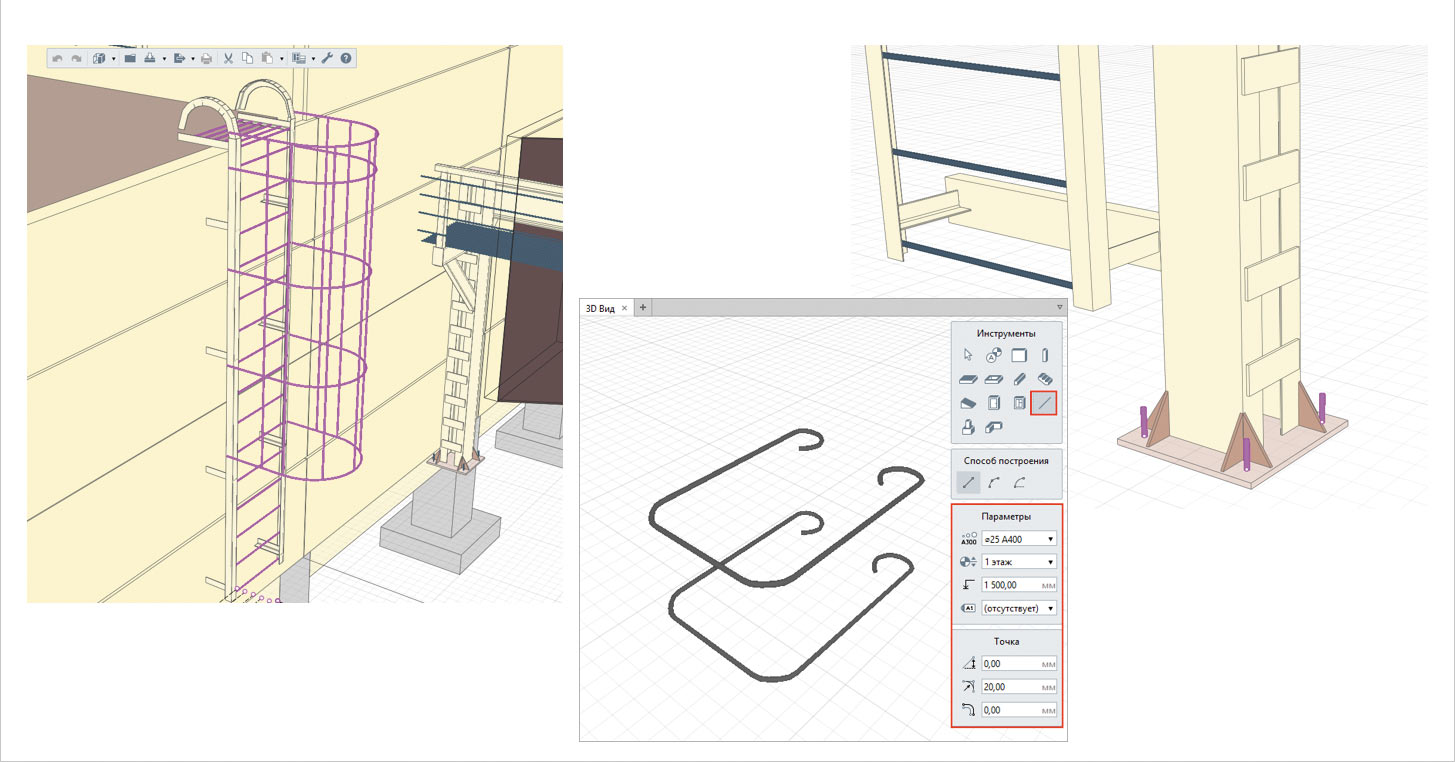
Рис. 13. Использование инструмента Арматурный стержень
В текущей версии Renga Structure с помощью стилей можно армировать различные соединения стен, которые создаются автоматически, если базовые линии стен пересекаются. Соединения выглядят как зеленые параллелепипеды — это служебные обозначения, которые не отображаются на чертежах. Стиль соединений будет применен, если стенам, образующим соединение, назначен Стиль армирования, а способ армирования, заданный в стиле, — Параметрический (рис. 14).
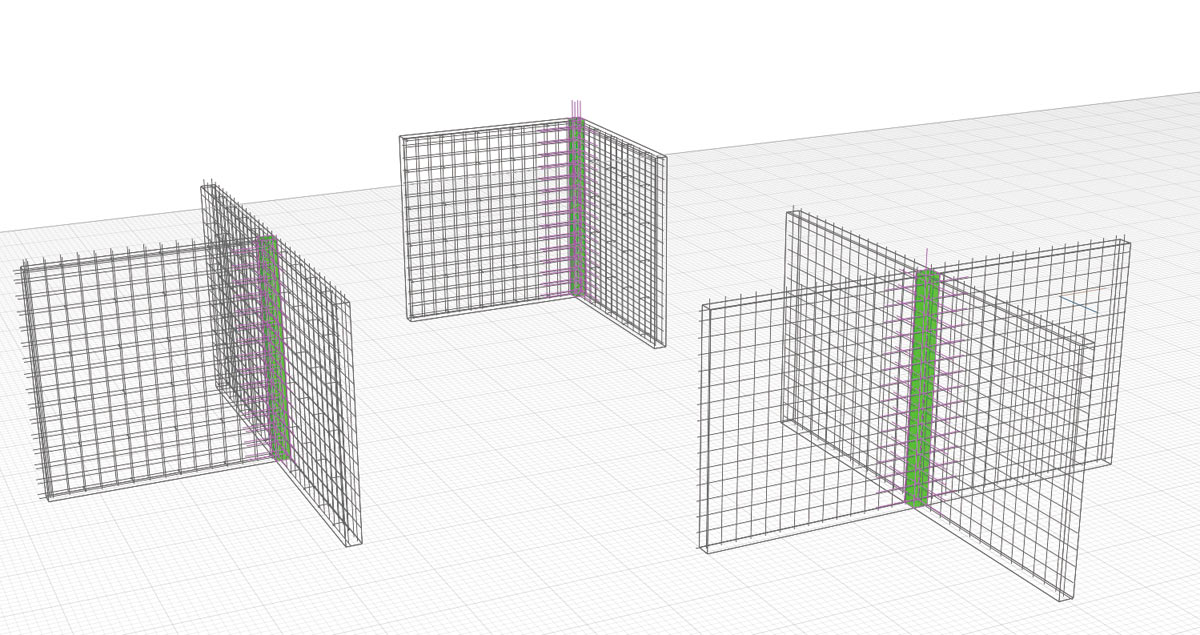
Рис. 14. Пример армирования соединений стен
Перед тем как приступать к оформлению документации, удобно воспользоваться функцией маркировки объектов на 3Dмодели, что в дальнейшем позволит выбирать объекты по марке, учитывать их в спецификации и отображать на чертеже. А задав марку создаваемым арматурным изделиям, таким как сетки и каркасы, впоследствии возможно автоматически определять эти марки, что удобно при оформлении чертежей.
Еще один важный момент: если в проекте используется арматурное изделие в виде каркаса или сетки, то на стадии Р (стадия рабочей документации) его обязательно выносят на отдельный лист с проставлением марок (позиций) стержней, из которых состоит изделие. В этом случае пользователю не нужно вручную маркировать стержни и задумываться о порядке нумерации: Renga Structure сама анализирует арматурное изделие и присваивает номер стержню. Пользователю остается лишь выбрать инструмент Марка, навести на стержень, и позиция проставится автоматически. В результате автомаркировка на чертежах получается двухуровневая: уровень изделия и уровень элементов (рис. 15).
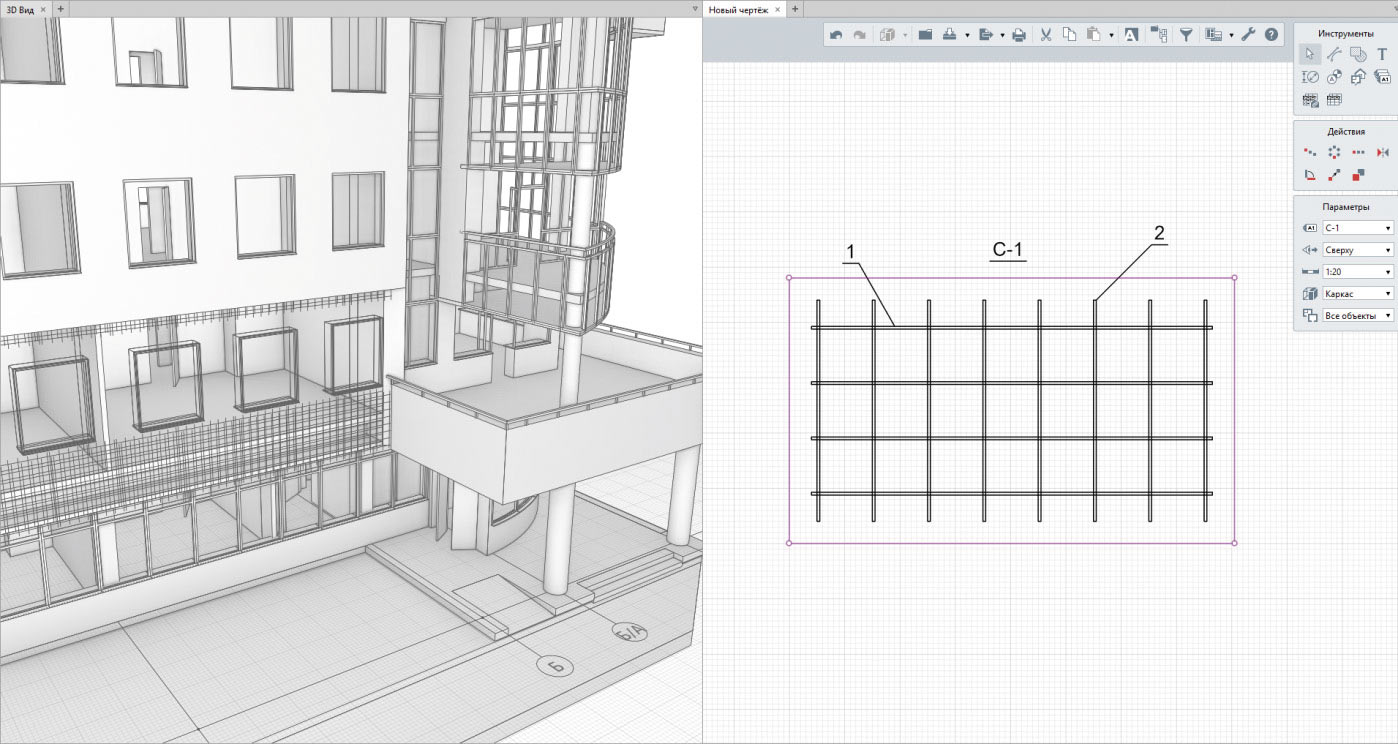
Рис. 15. Автоматическая маркировка на арматурном изделии
В осеннем релизе Renga Structure появился долгожданный инструмент Спецификация. Теперь спецификации можно получить непосредственно в самой программе. Для этого в Обозревателе проекта был создан новый раздел, в котором можно создать спецификацию или выбрать из тех, что были созданы ранее в шаблоне проекта (рис. 16).
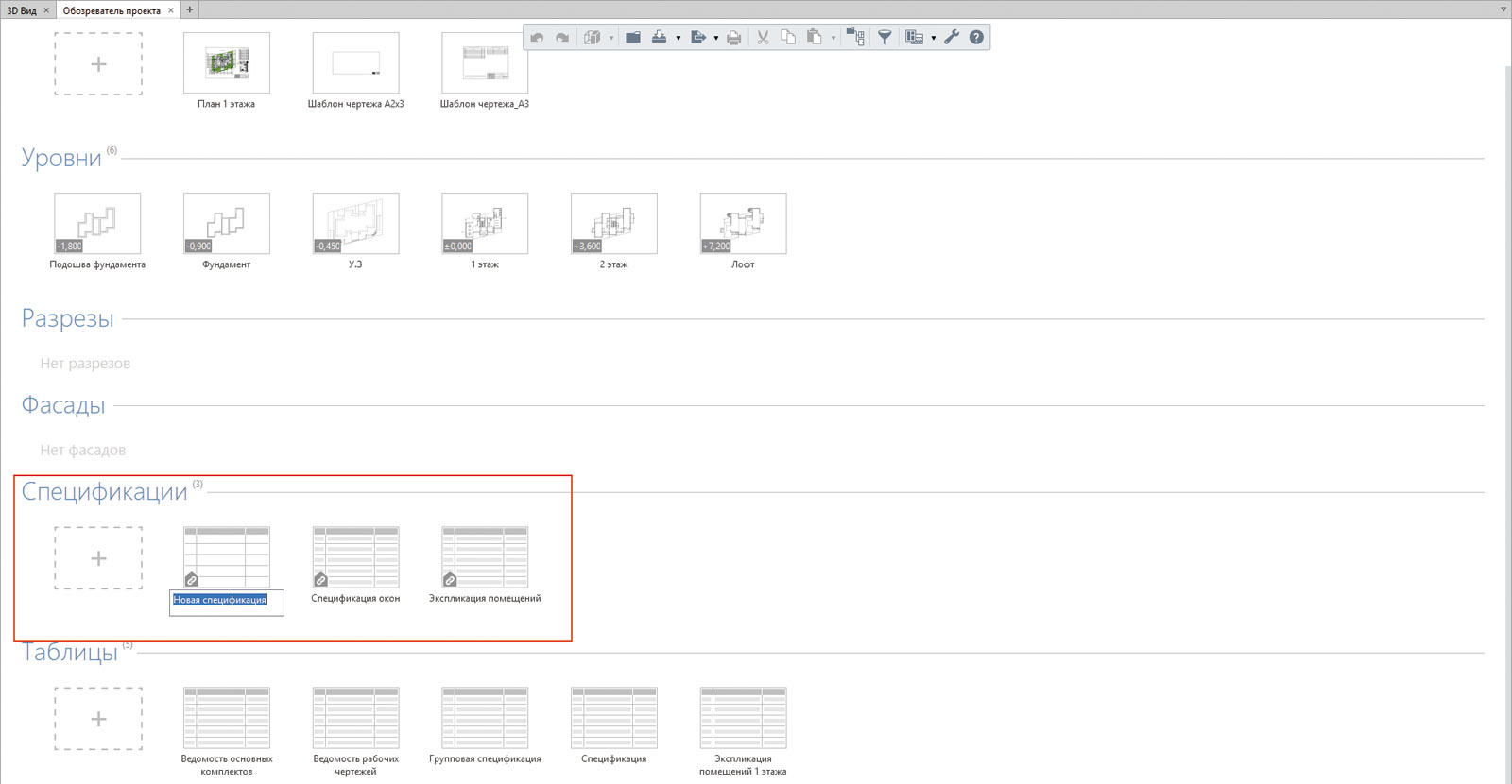
Рис. 16. Раздел Спецификации в Обозревателе проекта
Пользователь может выбрать, какие графы добавить в спецификацию, настроить ее оформление и разместить на чертеже. Таким образом пользователь может получать данные обо всех объектах модели. Ассоциативность модели и табличных данных позволяет не беспокоиться об актуальности спецификаций — информация будет обновляться в режиме реального времени (рис. 17).
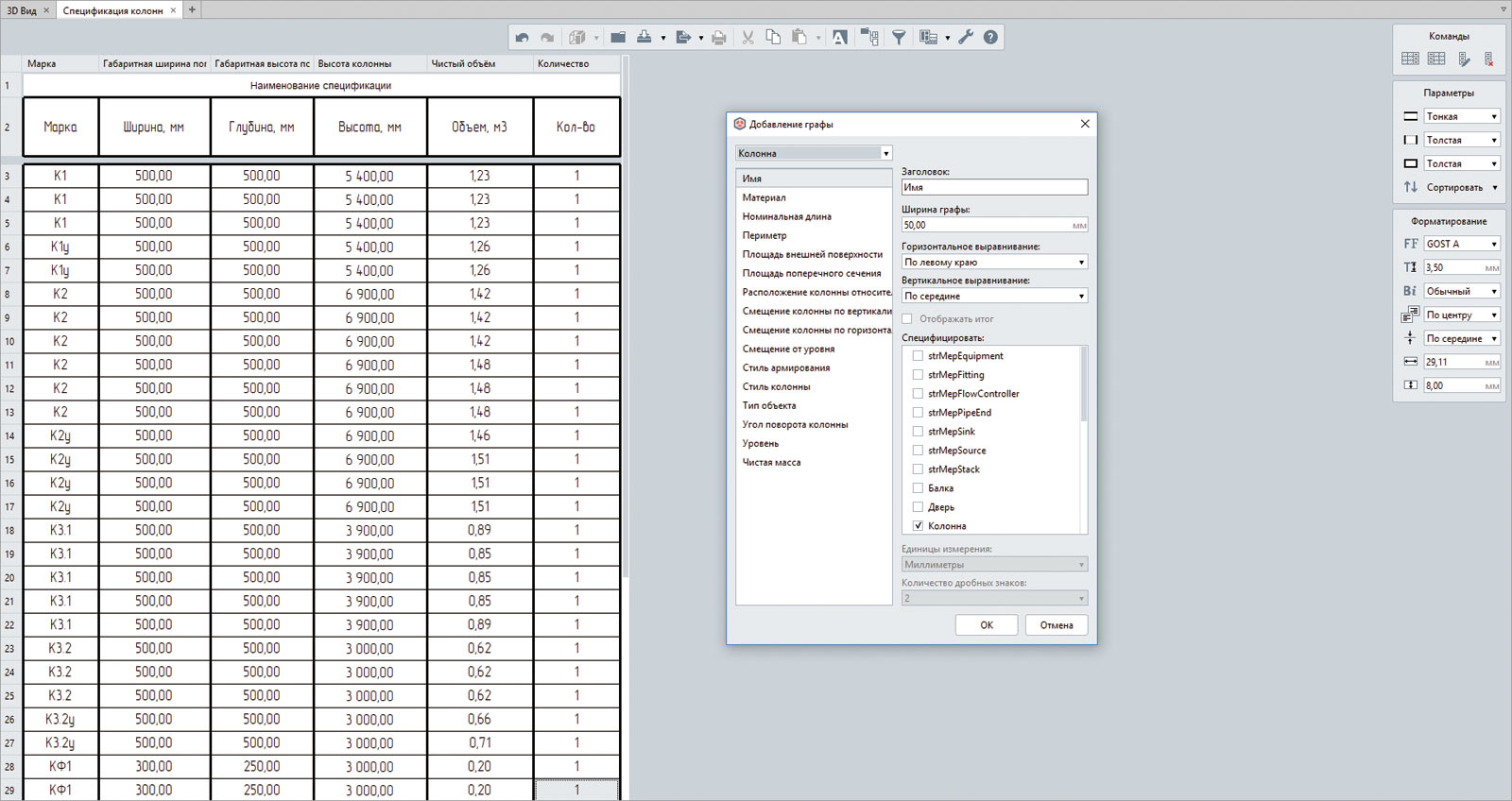
Рис. 17. Автоматическое создание спецификаций в Renga

Рис. 18. Получение отчетов в Excel с помощью специально настроенных макросов
Кроме того, в Renga Structure можно получать спецификации с помощью формата CSV, который позволяет выгружать данные о модели в виде таблиц. Затем, благодаря макросам, используя Excel, мы можем получить такие отчеты, как спецификация колонн, балок, фундаментов, ведомость расхода стали и материалов, спецификация арматурных элементов и др. (рис. 18). После получение отчетов их необходимо скопировать, добавить в предварительно созданные таблицы и перенести на чертеж (рис. 19).
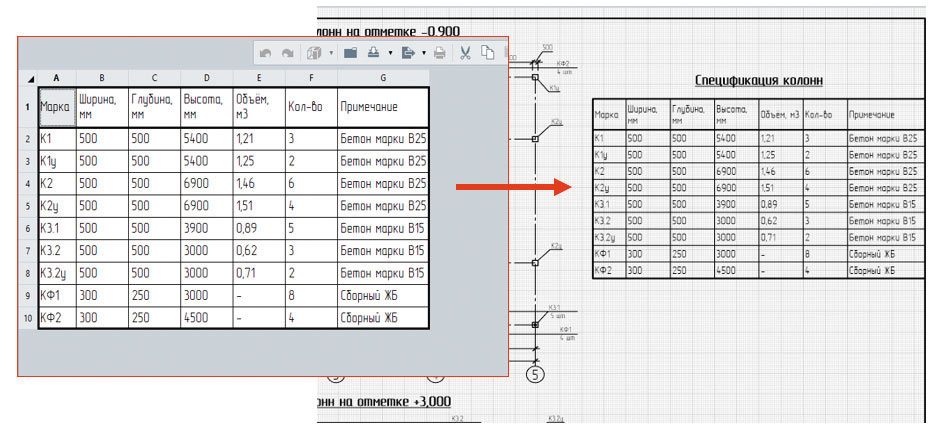
Рис. 19. Перенос спецификации колонн на чертеж в Renga Structure
После того как наша модель готова, остается самое приятное — разместить автоматически созданные виды, отдельно замаркированные конструкции, спецификации на лист чертежа. Разумеется, в Renga Structure доступны все необходимые инструменты для оформления: размеры, тексты, высотные отметки, штриховки, выноски, автоматическая маркировка, автоматический перенос осей с 3Dвида и т.д. Причем всё в строгом соответствии с нормами СПДС, что исключает необходимость устанавливать сторонние приложения (рис. 20).
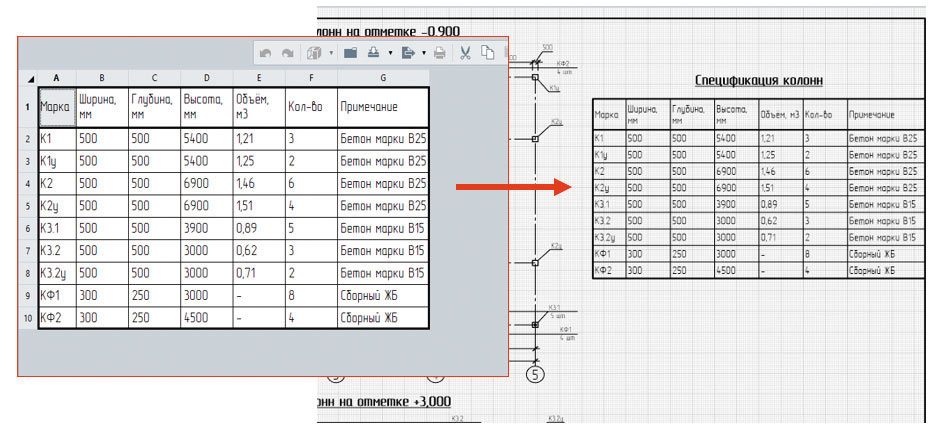
Рис. 20. Примеры оформленных чертежей промышленного здания
Предлагаем вам составить собственное мнение о системе, скачав пробную версию с нашего официального сайта www.rengabim.com и выполнив в ней свой проект. За 60 дней у вас это точно получится!
Мы всегда рады ответить на все ваши вопросы и получить обратную связь. Кстати, доступность и открытость разработчика — это еще одно преимущество взаимодействия с российским вендором.



